Kuna meemide tegemine on muutunud üha populaarsemaks, siis valisin nutirakenduste rattalt välja töövahendi Comic & Meme Creator.
Comic & Meme Creator
Installi androidile leiad siit.
Programm võimaldab luua koomikseid ja meeme. Esmapilgul tundub programm lihtne, kuid kui eesmärgipärast koomiksit/meemi tegema hakata, siis selgub, et paljud asjad ei tööta või on ebamugavad/ebaloogilised.
Plussid:
+ võimaldab töötada ilma internetiühenduseta
+ valikus on üsna palju erinevaid karaktereid ja taustu
Miinused:
– vajab sisselogimist (emaili, Google konto või Facebooki kaudu);
– kasutajanimeks saab selle konto nimi, millega sisse logisid ja kasutajanime ei saa muuta, kogu profiili info on kõigile kasutajatele avalikult nähtav;
– äpp sisaldab segavat reklaami (näiteks peale meemi salvestamist hüppab lahti suvaline video);
– salvestamisel või jagamisel tekib pidevalt error ning kõike tuleb otsast alata;
– äpp võimaldab toota hästi palju kontrollimata sisu (roppusi, solvanguid);
– kuigi teoreetiliselt on võimalus pilte lisada ka nutiseadme galeriist, siis minul see ei õnnestunud;
– koomiksile tausta lisamisel kaob ära kogu varem loodud tekst ja objektid ehk siis koomiksi tegemist PEAB ALUSTAMA ALATI TAUSTAST!;
– valmis kirjutatud teksti ei saa hiljem muuta – teksti muutmiseks tuleb see uuesti sisestada ning vana tekst kustutada;
– koopia loomine võtab kaasa ainult tausta ja tegelased/objektid, kuid mitte teksti;
– koomiksi/meemi pildikvaliteet jääb lihtsalt jube ja ebakvaliteetne!
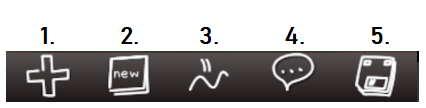
MENÜÜ 1
Add People – tegelase lisamine
Add Object – objekti lisamine
Add Extra – objekti lisamine (ei saa aru, mis vahet on eelmisel käsul ja sellel käsul)
Add Background – tausta lisamine
Add Moving Background – liigutatava tausta lisamine
Move Background – liigutatava tausta liigutamine
MENÜÜ 2
Duplicate Frame – koopia tegemine
New Frame – uue lehe lisamine
Delete Frame – lehe kustutamine
MENÜÜ 3
Add Meme – meemi lisamine (valmis pildid/fotod erinevatest inimestest ja karakteritest)
Add Effects – efekti lisamine (plahvatus, tossupilv vms)
Add Faces – näopildi lisamine
Photo form Gallery – foto lisamine pildigaleriist (minul ei töötanud)
Photo from Camera – foto lisamine kaamerast
MENÜÜ 4
Teksti/jutumulli lisamine (8 valikut) – lisaks saab koheselt muuta kirjastiili ja suurust. Hiljem teksti/jutumulli muuta ei saa, vaid tuleb teha uus ning vana kustutada.
MENÜÜ 5
Slideshow – slaidiesitlus
Preview – koomiksi/meemi vaade
Share – jagamine
Save – salvestamine
- Save Project Online – koomiks/meem salvestub „kuhugi“ ja selle leiab hiljem „My Comics“ lingi alt
- Save Project Offline – koomiks/meem salvestub „kuhugi“ ja selle leiab hiljem „Work Offline“ lingi alt
- Save as Image – koomiks/meem salvestub pildifailina nutiseadme Galerii kausta
- Upload to website – koomiks/meem salvestub leheküljele www.ComicAndMeme.com (proovisin, kuid lehekülg andis veateate „Page not found“)
Delete – kustutamine
Minu katsetus:

Kokkuvõtvalt võib öelda, et mina seda äppi ei soovita. Kindlasti leiab ka paremaid ja kvaliteetsema tulemusega koomiksi ja meemi tegemise äppe.
Üldised mõtted nutiseadmete kasutamise kohta
Mina pooldan VOSK põhimõtet, kuigi alati pole see kõige lihtsam variant. See on õpetaja jaoks suur väljakutse, kui igal õpilasel on erineva firma nutiseade. Lisaks tuleb ülesandeid andes arvestada, kas õpilastel on Android või iPhone, sest rakendused võivad olla väga erinevad. Samuti tuleb arvestada, et õpilaste nutiseadmed oleksid laetud, eriti siis, kui on plaanis õuesõpet või koolimajas QR-koodijahti korraldada. Mõnikord võib juhtuda, et õpilasel pole nutiseadmes tunniks vajaliku äppi laadimiseks vaba ruumi või nooremate õpilaste puhul on uute äppide lisamine vanemate poolt (seadistuses) ära keelatud.
Teisalt aga on väga tore, kui õpilane õpib oma nutiseadet paremini kasutama ning mõistab, et see sobib ka muuks kui mängimiseks ja Youtube videode vaatamiseks. Alati ei pea kõigil õpilastel olema isiklikku nutiseadet, vaid piisab ka sellest kui on rühma peale üks seade, mida õpitakse vajadusel jagama ja koos kasutama. VOSK võimaldab läbi viia toredaid mänge, kuhu saab korraga kaasata terve koolipere (näiteks Kahoot või QR-koodijaht). Lisaks pildistamis ja videoülesannete puhul on tore, kui failid jäävad õpilase oma seadmesse privaatselt alles ning neid ei pea kohe ära kustama hirmus, et need võiksid sattuda pahatahtlike kaasõpilaste kätte. Minu hinnangul on nutiseadmete kasutamine koolis igati tervitatav nähtus ning sellel on väga palju eeliseid. Kui nutiseadmeid õppetöös õigesti kasutada, aitab see tundi elavdada ja õpilaste õpikogemust rikastada.
Arvamus nutiseadmete ratta rakendusvõimalustest
Minu jaoks tundus nutiseadmete rattas praktiline. Eriti meeldis, et rakendused on seotud Bloomi taksonoomiaga. Ühelt poolt ajab mahukas nutiseadmete ratas õpetaja segadusse oma mahukusega, teiselt poolt aga on see juba kogenud õpetajale paras väljakutse ning annab hea ülevaate põnevatest ja vabavaralistest äppidest.
Veel võiks olla nutiseadmete ratta leheküljel võimalik äppe sorteerida nende kasutusala järgi (nr mõistekaardi loomise äppid, koomiksi/meemide loomise äppid, kirjutamise äppid jne). Leian, et liskas õpetajatele, õpilastele ja lapsevanematele on sellisest nutiseadme rattast kasu ka erinevatele tootearendajatele ja õppematerjalide loojatele. Nutirattas annab üsna hea ülevaate selle kohta, milliseid äppe oleks vaja juurde toota. Samuti on näiteks võimalik sellise nutiratta ülekoolilisel kasutuselevõtul mõne aja pärast kooli haldajalt küsida lisarahastust tasuliste äppide jaoks, viidates sellele, et tasuta äppe on kasutatud ning nendest jääb õppetöö rikastamiseks väheks.
Viies teema: Nutiseadmetel põhinevad õpikeskkonnad.
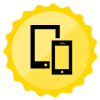

Minu arvates väga vahva leid 🙂 Kuigi sa ise seda keskkonda ei soovita, siis tundub, et lastele võiks see päris meeldida.
MeeldibMeeldib